ASUS RT-N10-Einstellungen für Beine

- 3608
- 25
- Prof. Dr. Finja Goebel
Erworbenes Wi-Fi-Router Asus RT-N10? Gute Wahl. Wenn Sie hier sind, kann ich davon ausgehen. Nun, ich werde versuchen zu helfen und wenn meine Führung Ihnen hilft, teilen Sie sie bitte in meinen bevorzugten sozialen Netzwerken - am Ende des Artikels gibt es spezielle Schaltflächen dafür. Alle Bilder in den Anweisungen können erhöht werden, indem sie mit einer Maus drücken. Ich empfehle die Verwendung der neuen Anweisungen: So konfigurieren Sie den ASUS RT-N10-Router

Wi-Fi-Router Asus RT-N10 U und C1
Verbindung ASUS N10
Nur für den Fall, dass in jeder meiner Anweisungen ich dies im Allgemeinen erwähne, sagt ich im Allgemeinen den offensichtlichen Punkt und meine Erfahrung mit der Einrichtung der Router, dass es nicht für nichts ist, dass ich von 10 bis 20 nicht versuchen, ihre WI zu konfigurieren -Fi Der Router zu diesem Zeitpunkt sowie das Kabel des Anbieters und das Kabel von der Netzwerkkarte des Computers sind mit den LAN -Ports verbunden und argumentieren sogar mit den Wörtern "Aber nur das funktioniert". Nein, die resultierende Konfiguration ist weit von den "Werken" entfernt, für die der Wi-Fi-Router ursprünglich konzipiert wurde. Vergib mir diesen lyrischen Rückzug.

Die Rückseite des ASUS RT-N10-Routers
Auf der Rückseite unseres Asus RT-N10 sehen wir also fünf Ports. In einem Fall sollte der signierte WAN das Kabel des Anbieters einfügen. In unserem Fall ist es zu Hause im Internet. In einem der LAN -Anschlüsse verbinden wir das mit unserem Router gelieferte Kabel das andere Ende dieses Kabels an die Netzwerkkarte von Ihrem Computer. Wir verbinden den Router mit dem Netz.
Erstellen Sie die L2TP -Verbindung zum Beeline Internet Network
Bevor Sie fortfahren, empfehle ich Ihnen sicherzustellen, dass die folgenden Parameter in den Eigenschaften der Verbindung über das lokale Netzwerk installiert sind. Dies kann in den "Netzwerkverbindungen" der Windows XP -Steuerplatten oder in den "Adapterparametern" des Netzwerkkontrollzentrums und des Gesamtzugriffs in Windows 7 und Windows 8 erfolgen.
Nachdem wir davon überzeugt sind, dass alle Einstellungen gemäß meinen Empfehlungen installiert sind, starten wir einen beliebigen Internetbrowser und geben die Adresse in der Adresse 192 ein.168.1.1 und klicken Sie auf die Eingabe. Sie müssen ein Login und ein Passwort für den Zugriff auf die ASUS RT-N10-Einstellungen anfordern. Standard -Login und Kennwort für dieses Gerät - Admin/Administrator. Wenn sie nicht geeignet sind, aber Sie einen Router nicht im Geschäft gekauft haben, aber bereits früher, können Sie ihn in die Werkseinstellungen fallen lassen, indem Sie einen ertrunkenen Reset-Knopf auf der Rückseite von 5-10 Sekunden halten und darauf warten, dass das Gerät neu gestartet wird.
Nach dem korrekten Eintrag von Benutzer und Passwort befinden Sie sich im Verwaltungsfeld dieses Routers. Wechseln Sie sofort auf die Registerkarte WAN links und sehen Sie Folgendes an:
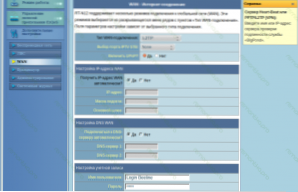
Einstellen von L2TP ASUS RT-N10
Wählen Sie im Feld Wanpe -Typ Typ L2TP, IP -Adresse und DNS. Wir blättern die folgende Seite durch.
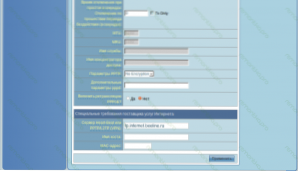
Wir richten Wan auf
Geben Sie im Feld PPTP/L2TP -Server TP ein.Internet.Linke.Ru. In einigen Firmware dieses Routers ist es obligatorisch, den Feldnamen des Hosts zu füllen. In diesem Fall kopiere ich einfach die Zeile, die ich dort oben eingeführt habe.
Klicken Sie auf "Bewerben", warten Sie, wenn ASUS N10 die Einstellungen speichert und die Verbindung installiert. Sie können bereits versuchen, zu einer beliebigen Internetseite auf einer separaten Browser -Registerkarte zu gehen. Theoretisch sollte alles funktionieren.
Wi-Fi-Wireless-Netzwerk-Setup
Wählen Sie links die Registerkarte „Wireless Network“ und füllen Sie den erforderlichen Feldzugriff auf den drahtlosen Punkt aus.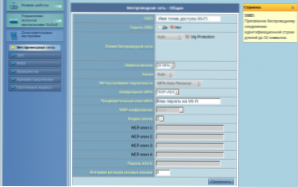
Festlegen von Wi-Fi Asus RT-N10
Der Name des Wi-Fi-Zugangspunkts sollte in das SSID-Feld eingeführt werden, das nach eigenem Ermessen alle sein kann. Füllen Sie als nächstes alles wie auf dem Bild aus, mit Ausnahme des Feldes „Kanalbreite“, dem Wert, in dem es ratsam ist, standardmäßig zu bleiben. Legen Sie auch das Kennwort für den Zugriff auf Ihr drahtloses Netz. Das ist alles.
Wenn für Sie aufgrund der Einstellungen etwas nicht funktioniert, sehen die Geräte keinen Zugangspunkt, das Internet ist nicht verfügbar oder andere Fragen sind hier zu den häufigsten Problemen mit den Wi-Fi-Einstellungen hier vorliegen.

